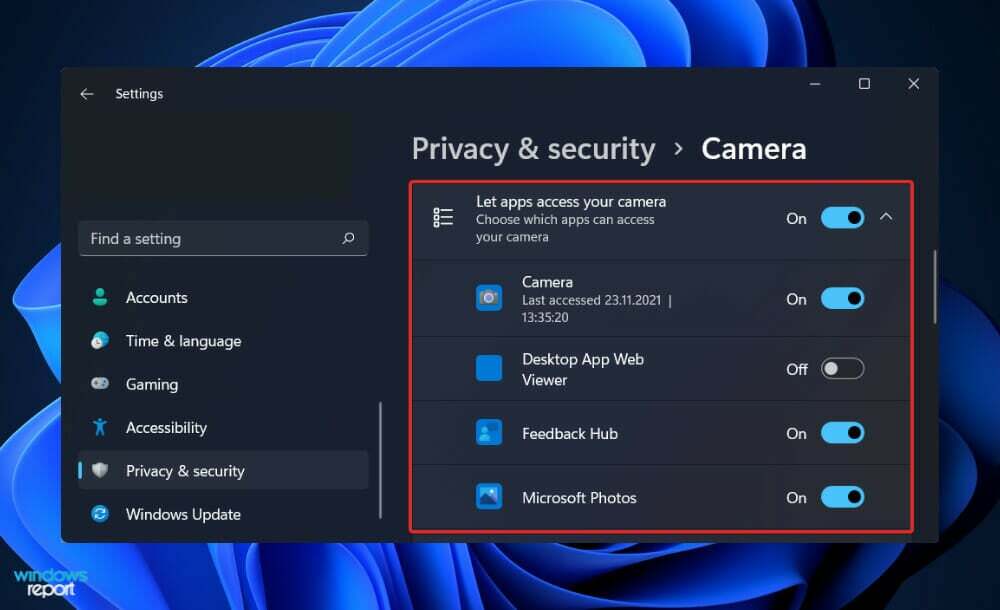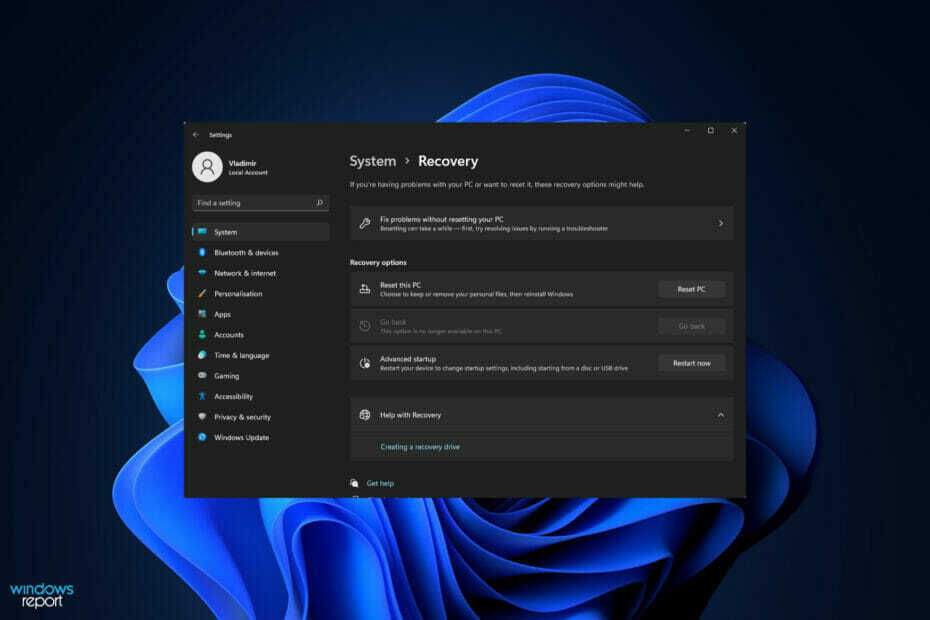- Imate Prolific PL2303 USB-to-Serial kabel, ali ne možete ga koristiti? Pročitajte ovaj članak kako biste saznali kako instalirati upravljački program PL2303.
- Shvatite kako Windows instalira relevantne upravljačke programe kada povežete uređaj i zašto to nije uvijek slučaj.
- Također, saznajte kako riješiti probleme s upravljačkim programom PL2303 u sustavu Windows 11.
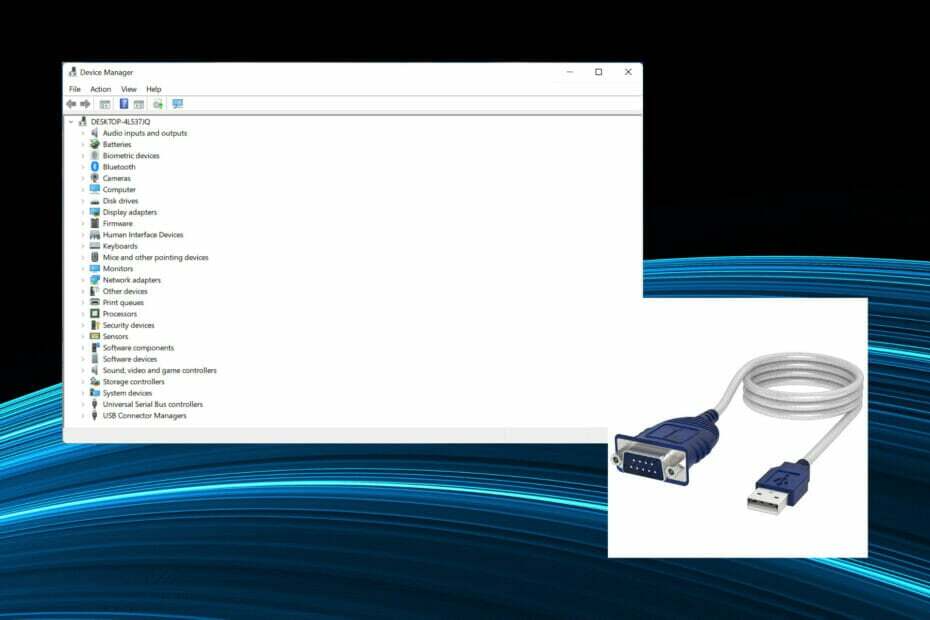
xINSTALIRAJTE KLIKOM NA DATOTEKU ZA PREUZIMANJE
Ovaj softver će popraviti uobičajene računalne pogreške, zaštititi vas od gubitka datoteka, zlonamjernog softvera, kvara hardvera i optimizirati vaše računalo za maksimalnu učinkovitost. Riješite probleme s računalom i uklonite viruse sada u 3 jednostavna koraka:
- Preuzmite alat za popravak računala Restoro koji dolazi s patentiranim tehnologijama (dostupan patent ovdje).
- Klik Započni skeniranje kako biste pronašli probleme sa sustavom Windows koji bi mogli uzrokovati probleme s računalom.
- Klik Popravi sve kako biste riješili probleme koji utječu na sigurnost i performanse vašeg računala
- Restoro je preuzeo 0 čitatelji ovog mjeseca.
Prolific PL2303 kabel omogućuje spajanje serijskih uređaja na USB portove na vašem računalu. No, nekoliko je korisnika izvijestilo da su naišli na probleme u nedostatku upravljačkog programa PL2303 u sustavu Windows 11.
U većini slučajeva, Windows 11 bi trebao automatski instalirati upravljački program za kabel, ali postoje slučajevi kada ćete morati ručno nastaviti s preuzimanjem upravljačkog programa PL2303 za Windows 11.
Dok većina korisnika odustaje od same ideje korištenja kabela nailazeći na pogrešku, rješenje je prilično jednostavno. Slijedite ovaj vodič za preuzimanje, instalaciju i rješavanje problema kako biste saznali kako instalirati PL2303 USB na serijski upravljački program u sustavu Windows 11 i riješiti probleme s njim.
Zašto Windows automatski ne instalira upravljačke programe?
Kad god povežete novi uređaj ili periferiju na svoje računalo, Windows bi ga idealno trebao automatski otkriti i preuzeti odgovarajući upravljački program. Ali to nije slučaj sa svakim komadom hardvera.
Upravljački program će se instalirati samo ako je dostavljen Microsoftu i ako ga je on odobrio. Proizvođači uređaja trebali bi poslati svoje upravljačke programe i dobiti odobrenje od strane Microsofta kako bi ih izdali zajedno s drugim ažuriranjima sustava Windows.
No, nekoliko njih to ne čini. Nekima zbog nedostatka resursa, drugima bi učitavanje ovih upravljačkih programa na njihovu službenu web stranicu mogla biti prikladnija opcija.
Postoje i proizvođači koji, međutim, dobivaju da upravljački program prvotno odobri Microsoft, ali naknadna ažuriranja učitavaju na svoje web-mjesto.
Osim toga, nekoliko korisnika nesvjesno konfigurirajte postavke tako da Windows automatski ne traži ažuriranja.
Osim toga, postoje slučajevi kada je upravljački program već instaliran na računalu, ali još uvijek možda nećete moći pristupiti ili koristiti relevantni uređaj.
To je slučaj kada je upravljački program ili oštećen ili zastario. U ovom slučaju može se činiti da nema instaliranih relevantnih upravljačkih programa osim ako ne provjerite upravitelj uređaja. Također, pročitajte ovaj članak saznajte kako popraviti pogrešku zastarjelih upravljačkih programa u sustavu Windows 11.
Sada kada razumijete kako cijeli koncept sustava Windows automatski otkriva i instalira relevantni upravljački program radi, idemo vas sada provesti kroz korake za instaliranje upravljačkog programa PL2303 u Windows 11.
Kako mogu instalirati upravljački program PL2303 u Windows 11?
- Otvori bilo koji web-preglednik, idite na službenu stranicu Prolifica, i kliknite vezu za preuzimanje za PL2303_Prolific_DriverInstaller.
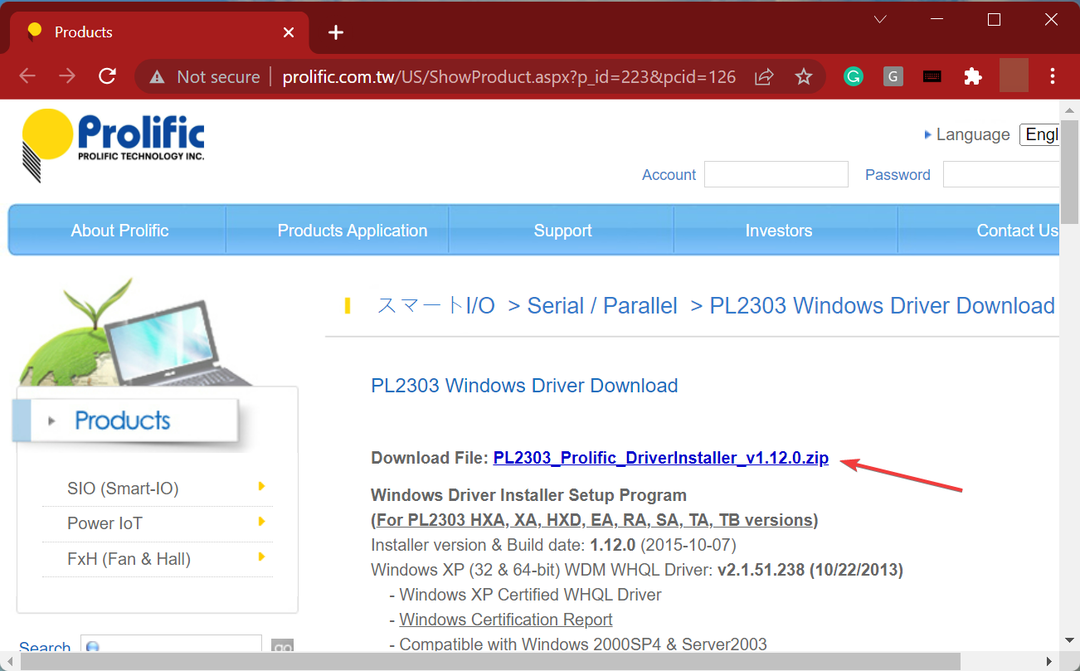
- Kada je preuzimanje završeno, desnom tipkom miša kliknite datoteku i odaberite Raspakiraj sve iz kontekstnog izbornika. To je zato što je preuzeta datoteka u ZIP formatu.
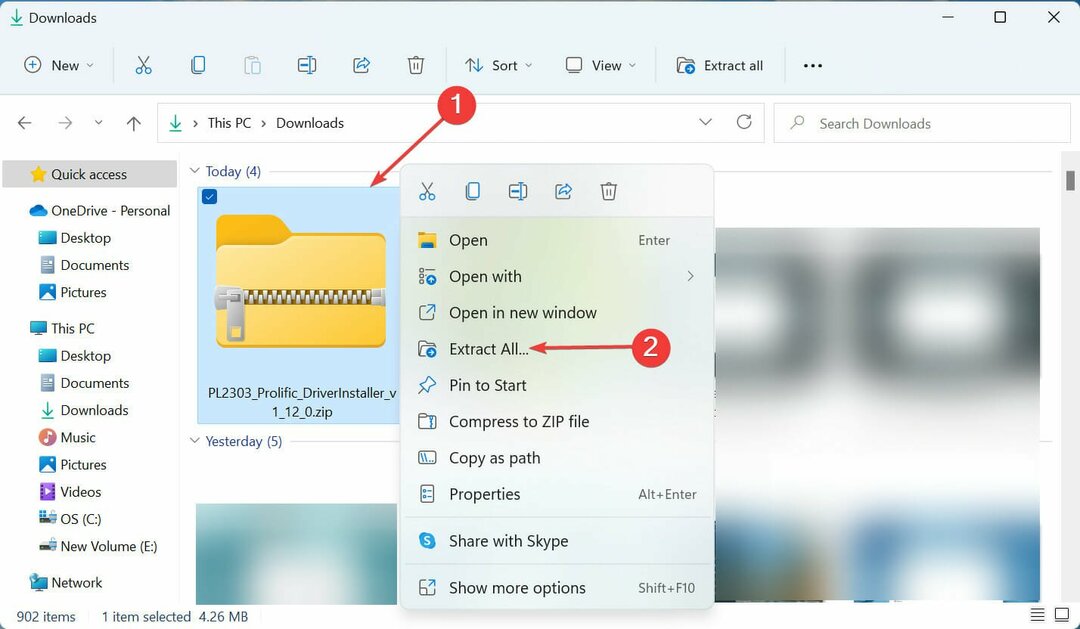
- Kliknite na pretraživati, odaberite put za ekstrahirane datoteke i kliknite na Ekstrakt na dnu.
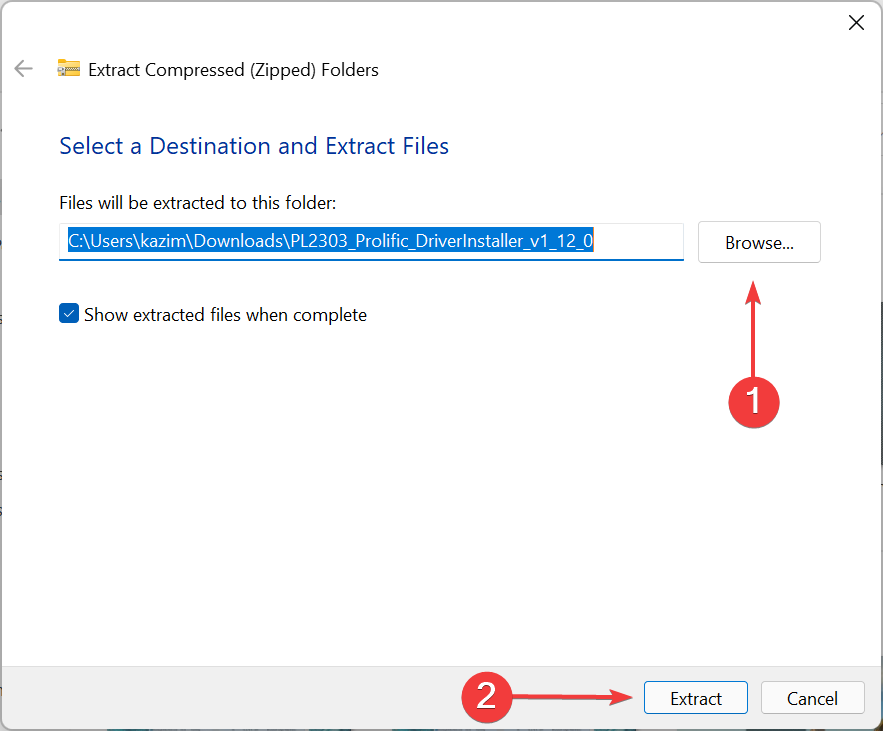
- Nakon što je proces ekstrakcije dovršen, kliknite na PL2303_Prolific_DriverInstaller_v1.12.0.exe datoteka.
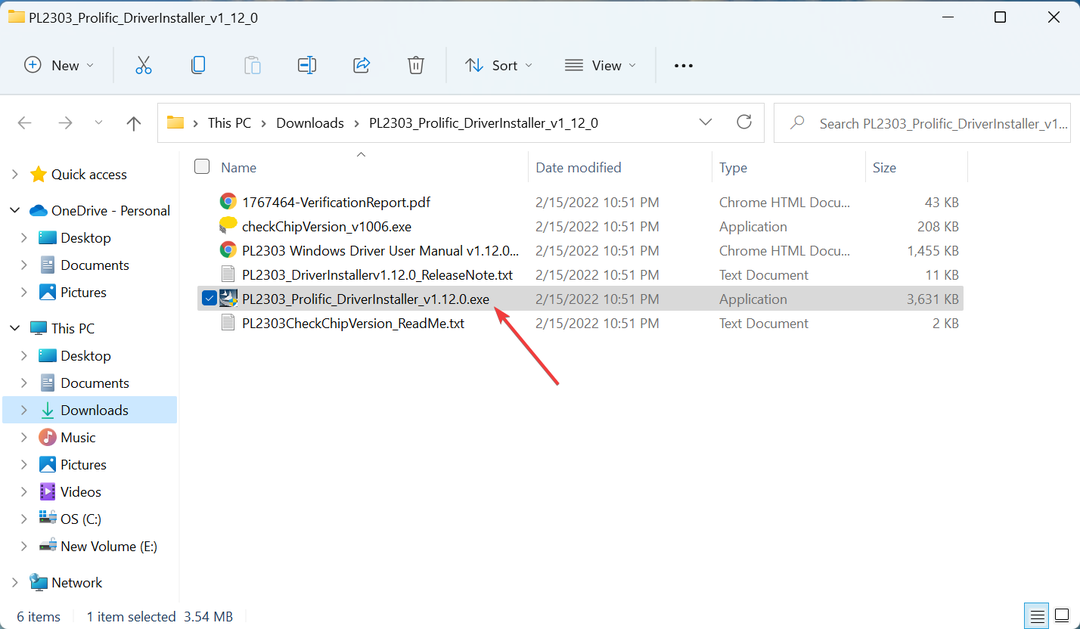
- Klik Da na UAC (kontrola korisničkog računa) prompt koji se pojavljuje.
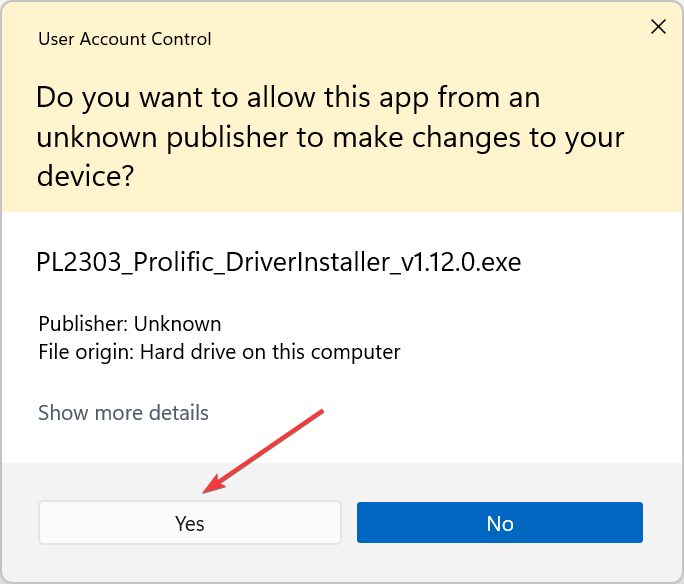
- Sada, kliknite na Sljedeći u prozoru instalatera.
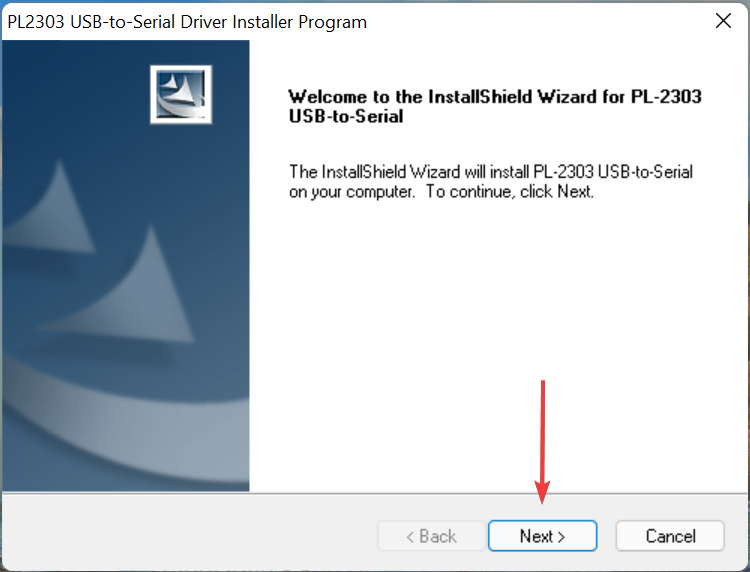
- Kada je instalacija dovršena, kliknite na Završi da zatvorite instalacijski program.
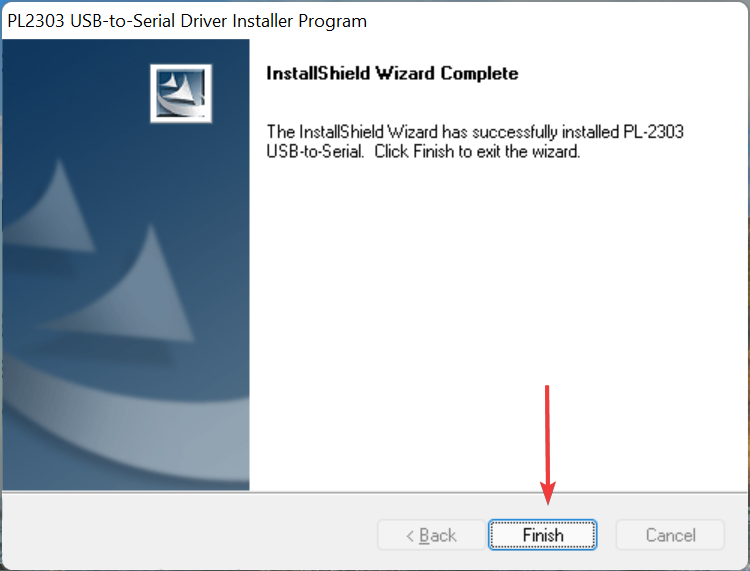
Savjet stručnjaka: Neki problemi s računalom teško se rješavaju, pogotovo kada su u pitanju oštećena spremišta ili nedostajuće Windows datoteke. Ako imate problema s ispravljanjem pogreške, vaš sustav je možda djelomično pokvaren. Preporučujemo da instalirate Restoro, alat koji će skenirati vaš stroj i utvrditi u čemu je greška.
Kliknite ovdje za preuzimanje i početak popravljanja.
Nakon instaliranja upravljačkog programa Prolific PL2303 u Windows 11, ponovno pokrenite računalo kako bi promjene stupile na snagu. Kada završite, trebali biste moći koristiti PL2303 USB na serijski kabel.
Ako gornja metoda zvuči malo previše zeznuta, uvijek možete koristiti pouzdanu aplikaciju treće strane. Preporučujemo korištenje DriverFix, namjenski alat koji automatski skenira upravljačke programe za sve povezane uređaje i održava ih ažurnim.
Kako mogu riješiti probleme s upravljačkim programima PL2303?
Problemi s upravljačkim programom općenito nastaju iz tri razloga, ili je upravljački program zastario, oštećen ili postoji bug u trenutnoj verziji. Iako bi mogli postojati i drugi razlozi, oni ne moraju biti posebno povezani s vozačem.
Među tri ranije navedena problema, upravljački program možete ručno ažurirati pomoću koraka navedenih u prethodnom odjeljku. Za druga dva, tj. oštećeni upravljački program ili greška u trenutnoj verziji, dolje navedene metode trebale bi funkcionirati.
1. Ponovno instalirajte upravljački program
- Pritisnite Windows + S pokrenuti traži izbornik, unesite Upravitelj uređaja u tekstualno polje pri vrhu i kliknite na relevantni rezultat pretraživanja koji se pojavi.
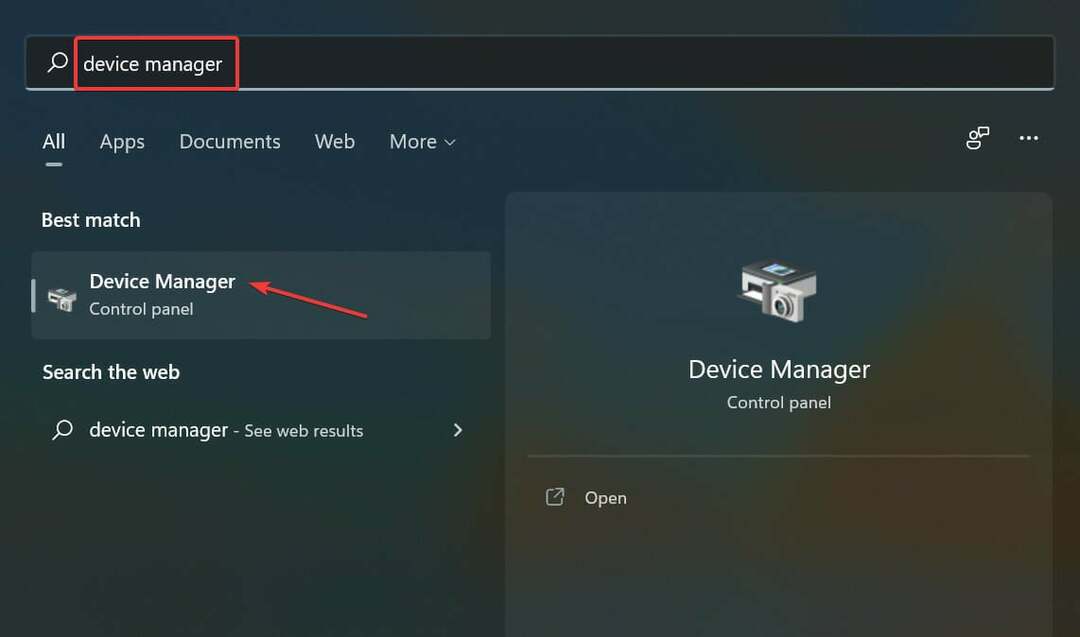
- Pronađite i dvaput kliknite na luke unos za proširenje i pregled uređaja ispod njega.
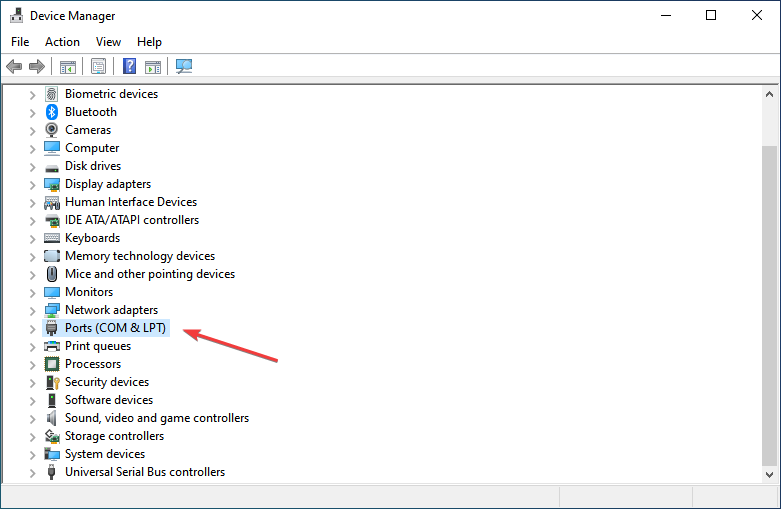
- Sada, desnom tipkom miša kliknite na Plodan USB-to-Serial opciju i odaberite Deinstalirajte uređaj iz kontekstnog izbornika.

- Klik Deinstaliraj u okviru koji se pojavi.
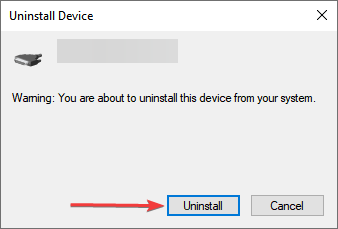
Kada završite, ponovno pokrenite računalo i Windows će automatski instalirati novi upravljački program za uređaj. U slučaju da se to ne dogodi, već znate kako ručno instalirati upravljački program Prolific PL2303 za Windows 11.
Ponovno instaliranje upravljačkog programa prilično je jednostavno rješenje koje se koristi kada je instalirani oštećen. Ali fokus je ovdje na identificiranju korumpiranih pokretača, što je također jednostavno. Samo potražite vozača s oznakom upozorenja u donjem lijevom kutu ikone.
- Kako pronaći i ukloniti duplicirane datoteke u sustavu Windows 11
- Popravak: Bluetooth slušalice se stalno prekidaju u sustavu Windows 11
- Kako onemogućiti zaključani zaslon u sustavu Windows 11
2. Vratite ažuriranje upravljačkog programa
- Pritisnite Windows + x ili kliknite desnom tipkom miša na Početak ikona za pokretanje Brzi pristup izborniku i odaberite Upravitelj uređaja s popisa opcija.
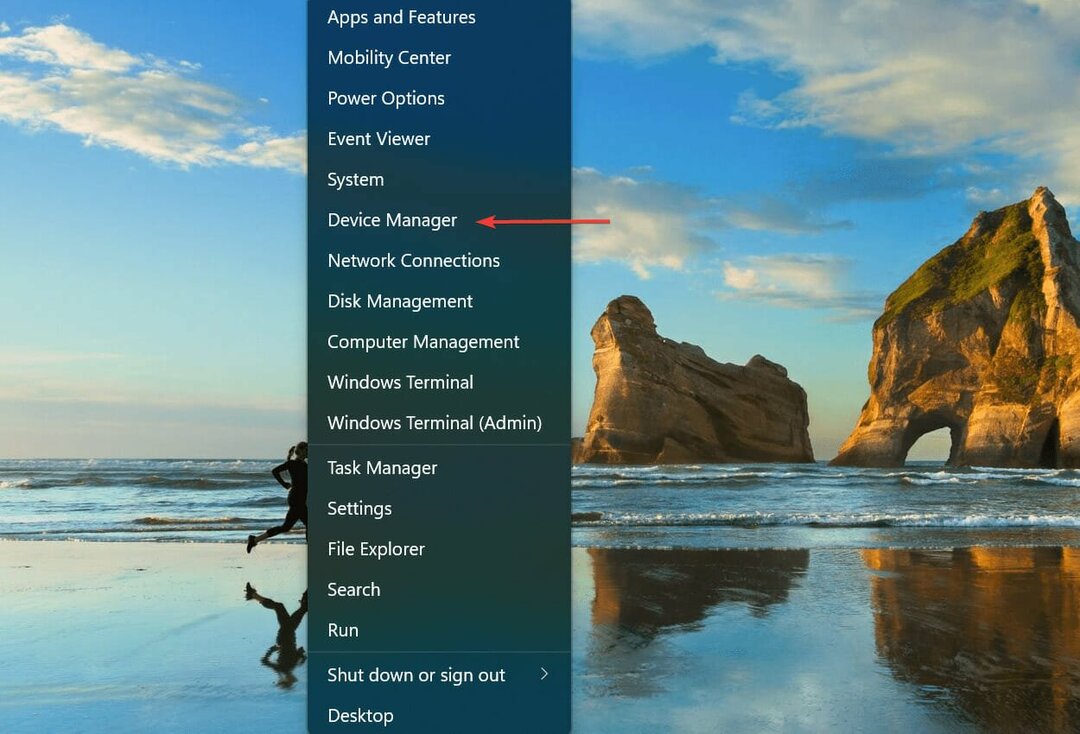
- Sada dvaput kliknite na luke ulazak.
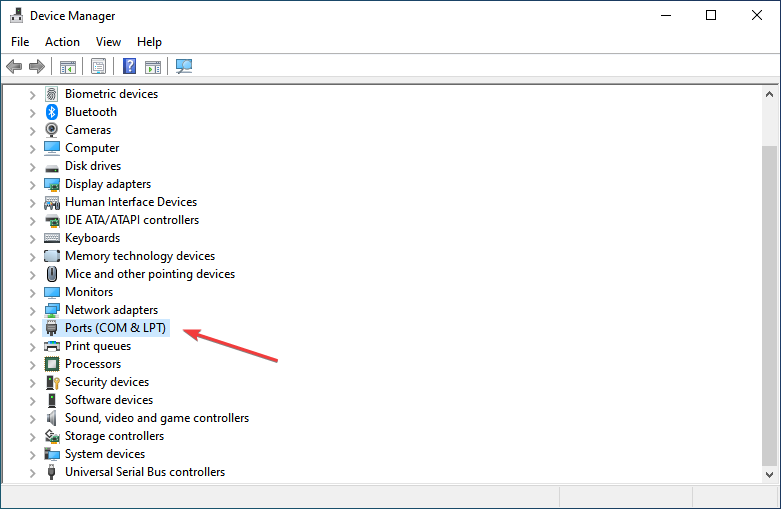
- Zatim pronađite i kliknite desnom tipkom miša Plodan USB-to-Serial i odaberite Svojstva iz kontekstnog izbornika.
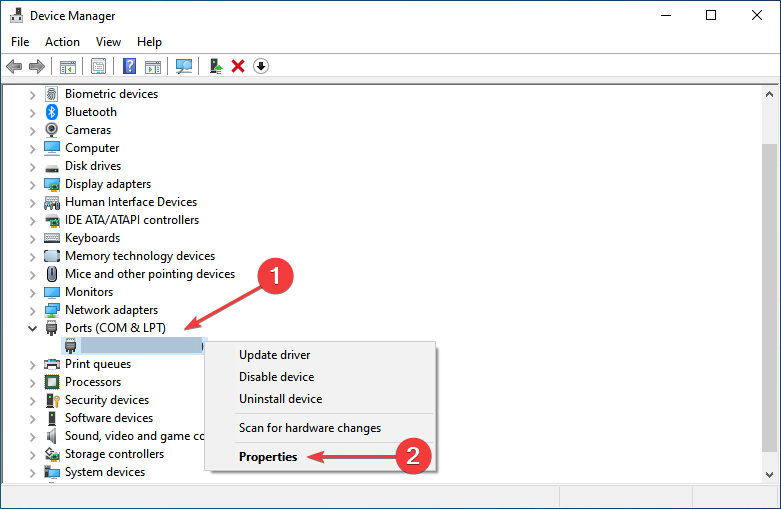
- Idite na Vozač tab.
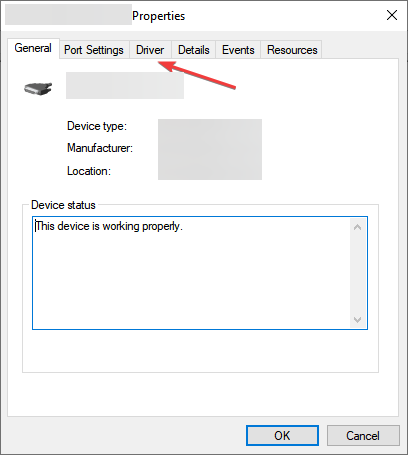
- Klikni na Povratni upravljački program gumb.
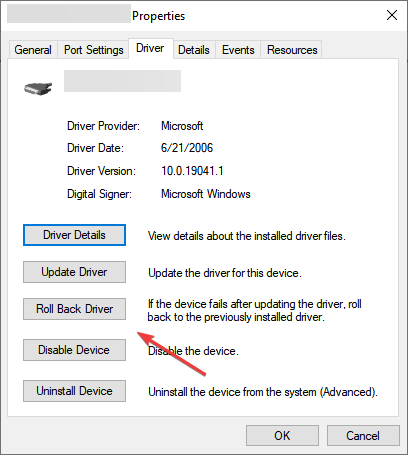
- Sada odaberite razlog za vraćanje ažuriranja, a zatim kliknite na Da na dnu za početak procesa.
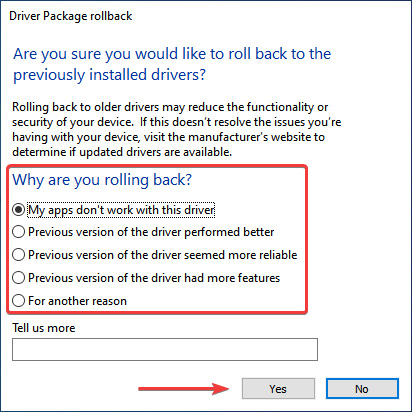
Kada ažurirate upravljački program, Windows će zadržati datoteke za prethodno instaliranu verziju u slučaju da stvari pođu po zlu i morate se vratiti na prethodnu verziju.
A to je ono što radimo kada govorimo o vraćanju ažuriranja upravljačkog programa unatrag, u osnovi vraćajući se na korištenje prethodne verzije.
Ali ako vidite Povratni upravljački program opcija zasivljena, to znači da ili upravljački program nije ažuriran ili Windows nije pohranio datoteke za njega.
To je sve što treba znati o instaliranju upravljačkog programa Prolific PL2303 u sustav Windows 11, zajedno s dvije najučinkovitije tehnike za rješavanje problema.
Do saznajte sve o ažuriranju instaliranih upravljačkih programa u sustavu Windows 11, pogledajte naš namjenski vodič koji istražuje sve aspekte i metode.
Recite nam svoje iskustvo s PL2303 USB-to-Serial kabelom u odjeljku za komentare u nastavku.
 Još uvijek imate problema?Popravite ih ovim alatom:
Još uvijek imate problema?Popravite ih ovim alatom:
- Preuzmite ovaj alat za popravak računala ocijenjeno Sjajno na TrustPilot.com (preuzimanje počinje na ovoj stranici).
- Klik Započni skeniranje kako biste pronašli probleme sa sustavom Windows koji bi mogli uzrokovati probleme s računalom.
- Klik Popravi sve za rješavanje problema s patentiranim tehnologijama (Ekskluzivni popust za naše čitatelje).
Restoro je preuzeo 0 čitatelji ovog mjeseca.